Virtualización en casa con VirtualBox
 Durante los últimos años no hemos parado de escuchar el termino virtualización cuando se ha hablado de informática en la prensa especializada.
Durante los últimos años no hemos parado de escuchar el termino virtualización cuando se ha hablado de informática en la prensa especializada. Ha sido sobre todo en el mundo empresarial en donde hemos podido ver un crecimiento notable en el uso de esta tecnología y han sido muchas las empresas que han empezado a usar soluciones de virtualización para reducir costes y aprovechar al máximo los recursos en los servidores que tienen disponibles. En los ordenadores personales no se ha visto el mismo crecimiento en el uso de la virtualización.
Mucho ha cambiado en los últimos años y hoy en día existen soluciones muy fáciles de instalar y usar, incluso para usuarios no profesionales. Los tres productos más importantes dentro del mundo de la virtualización en ordenadores personales son VMware, KVM y VirtualBox. Este artículo es una introducción a VirtualBox, una solución de virtualización de SUN muy fácil de usar y que nos brinda la posibilidad de crear máquinas virtuales en Windows, Mac OSX y en Linux. De las soluciones que yo he probado últimamente para ordenadores personales es VirtualBox la que más me ha gustado.
Con VirtualBox podremos instalar máquinas virtuales que usen uno de los muchos sistemas operativos soportados, entre ellos, Linux2.2, Linux2.4, Linux2.6, Ubuntu, Debian, Fedora, RedHat, Opensuse, Gentoo, Turbolinux, Solaris, OpenSolaris, FreeBSD, OpenBSD, NetBSD, IBM OS/2, DOS, Netware y Windows en todas sus variantes (3.1, W95, W98, ME, NT4, XP, 2000, 2003, 2008, Vista y Windows7). Como podeis ver, las posibilidades son muchas, ya no tenemos escusas para no probar nuevos sistemas operativos de una manera fácil y cómoda en nuestra ordenador.
La página web de VirtualBox es http://www.virtualbox.org/. Desde la sección de descargas os podreis bajar la versión de Linux perteneciente a vuestro sistema. Existen paquetes binarios para las distribuciones de Linux más importantes e instrucciones para la instalación de los mismos.
En nuestro caso seguimos las instrucciones para instalar la version 3.0.12 de VirtualBox en Ubuntu 9.04 y no tuvimos ningun problema durante la instalación. Estos son los comandos que ejecutamos en nuestro sistema:
sudo -i
echo "deb http://download.virtualbox.org/virtualbox/debian jaunty non-free" >> /etc/apt/sources.list
wget -q http://download.virtualbox.org/virtualbox/debian/sun_vbox.asc -O- | sudo apt-key add -
apt-get update
apt-get install dkms virtualbox-3.0
Una vez instalado todo lo necesario para que VirtualBox funcione solo queda arrancar el programa. En mi caso, el icono de VirtualBox se instaló en el menu "Aplicaciones->Herramientas del sistema->Sun VirtualBox" de mi escritorio.
La primera vez que se arranca VirtualBox tendreis que aceptar la licencia y registrar el programa (si quereis). Lo primero que tenemos que hacer después de estos pasos si quereis tener todo en español es entrar en el menu "File->Preference->Language" y cambiar el idioma por defecto al español.
Después de esto, entrar en "Archivo->Preferencias->General" y cambiar el valor de "Carpeta predeterminada de discos duros" y "Carpeta predeterminada de maquinas" a las carpetas que querais utilizar para grabar todo lo referente a discos y maquinas virtuales que instaleis en VirtualBox.
Después de realizar estos cambios esta es la ventana principal que os mostrará el programa:

Para crear nuestra primera máquina virtual solamente tenemos que pulsar en el icono "Nueva" ó elegir el menu "Maquina->Nueva". Al hacer esto se iniciará un asistente que nos ayudará a definir los parámetros más importantes de nuestra máquina virtual.

Lo primero que tendremos que hacer es elegir un nombre para la máquina virtual que estamos creando y elegir el sistema operativo que vamos a instalar en la misma. En nuestro caso llamamos a la máquina "Ubuntu 9.10" y elegimos el S.O. "Linux->Ubuntu(64bit)".

A continuación tenemos que elegir cuanta memoria tendrá disponible nuestra máquina virtual. Tener cuidado de no elegir más memoria de la que podeis asignar en vuestra ordenador. Esta memoria se utilizará por la máquina virtual cuando este funcionando y no estará disponible en la máquina principal que ejecuta la virtual. En nuestro ejemplo tenemos un ordenador con 8GB de memoria asi que podemos asignar sin problemas 2GB a la virtual.

El siguiente paso consiste en crear un nuevo disco duro virtual. Lo creamos con un tamaño fijo, lo llamamos Ubuntu_9.10 y le asignamos un tamaño de 10GB.



Por último tendreis que aceptar las opciones que habeis elegido para la creación del disco virtual.

y VirtualBox se encargará de crear la máquina virtual que habeis definido

Como podeis ver, en la parte izquierda de la ventana teneis la máquina virtual que habeis creado y a la derecha la configuración de dicha máquina. Podeis cambiar las diferentes secciones pulsando en las mismas. En nuestro ejemplo vamos a pulsar en la seccion "Pantalla" para incrementar la memoria de video asignada a nuestra máquina virtual y activar la aceleración 3D

Una vez que tenemos nuestra maquina virtual configurada a nuestro gusto, tendremos que instalar el sistema operativo elegido en dicha máquina virtual. En nuestro caso introducimos el CD con Ubuntu 9.10 en la lectora de CDs y pulsamos en la seccion "CD/DVD-ROM" de nuestra máquina virtual para definir que queremos montar nuestra lectora principal como CD en la virtual.

Ya solo nos queda arrancar la máquina virtual "Ubuntu 9.10" pulsando en el icono "Iniciar" en la parte superior izquierda de la ventana. Esto arrancará la máquina virtual y arrancará la instalación de Ubuntu desde el CD-ROM que hemos definido. El resto es una instalación estandar de Ubuntu y la dejamos como ejercicio para quien quiera instalarla.



El mismo procedimiento explicado para "Ubuntu 9.10" se puede utilizar para instalar otras máquinas virtuales. Despues de unas cuantas instalaciones tenemos disponible en nuestro sistema, "Ubuntu 9.10", "Windows XP", "DOS/Windows 3.1", "FreeBSD" y "Solaris". La ventana principal nos ha quedado de la siguiente manera:

Y aquí podeis ver una pantalla con dos de las máquinas virtuales arrancadas y funcionando.

Para terminar solo decir que no se os olvide ejecutar el menu "Dispositivos->Instalar aplicaciones 'Guest Additions'" en cada máquina virtual que instaleis despues de instalar y arrancar el sistema operativo correspondiente en cada una.
Más fácil imposible, tener acceso a otros sistemas operativos desde tu ordenador personal con Linux se ha convertido en una tarea fácil y sencilla gracias a VirtualBox, que lo disfruteis.
Más información:
http://www.virtualbox.org/
http://www.virtualbox.org/manual/UserManual.html




 8:41
8:41
 Diagnostico y Soluciones PC
Diagnostico y Soluciones PC








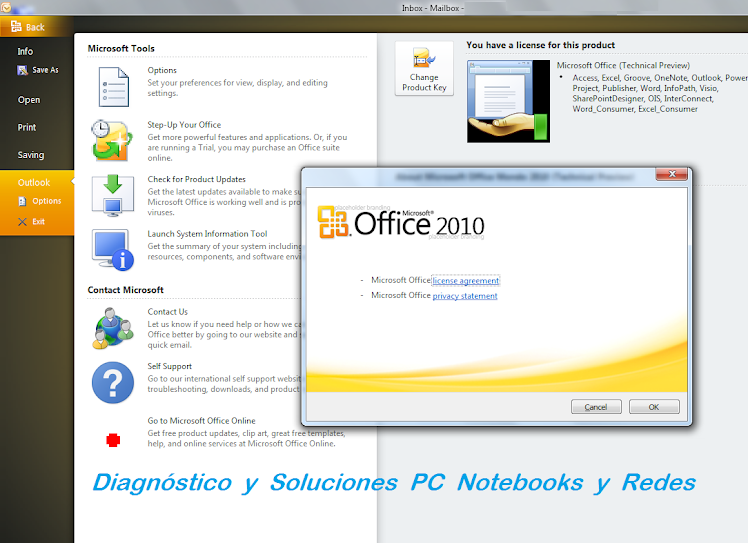

















0 comentarios:
Publicar un comentario